Jetons un coup d'œil aux principales métriques et définitions utilisées dans les rapports, parlons des cookies, découvrons comment GA détermine la source du trafic, et bien plus encore.

N'ignorons pas Yandex.Metrica - examinons les paramètres de base, donnons des exemples de placement correct des campagnes publicitaires, apprenons à définir des objectifs et à suivre les ventes sur le site à l'aide du module de commerce électronique.
L'article est destiné aux analystes novices qui ont une expérience minimale avec ces systèmes d'analyse ou qui ne les ont jamais rencontrés du tout. Mais même pour les spécialistes expérimentés, le matériel sera utile: rafraîchissez vos connaissances et, peut-être, apprenez quelque chose de nouveau et d'intéressant.
Comment le compteur analytique collecte les données
Google Analytics et Yandex.Metrica sont des systèmes d'analyse pour les sites Web et les applications mobiles qui collectent des données sur le comportement des utilisateurs et les fournissent sous la forme de rapports facilement lisibles.
Les systèmes d'analyse collectent des données en trois étapes:
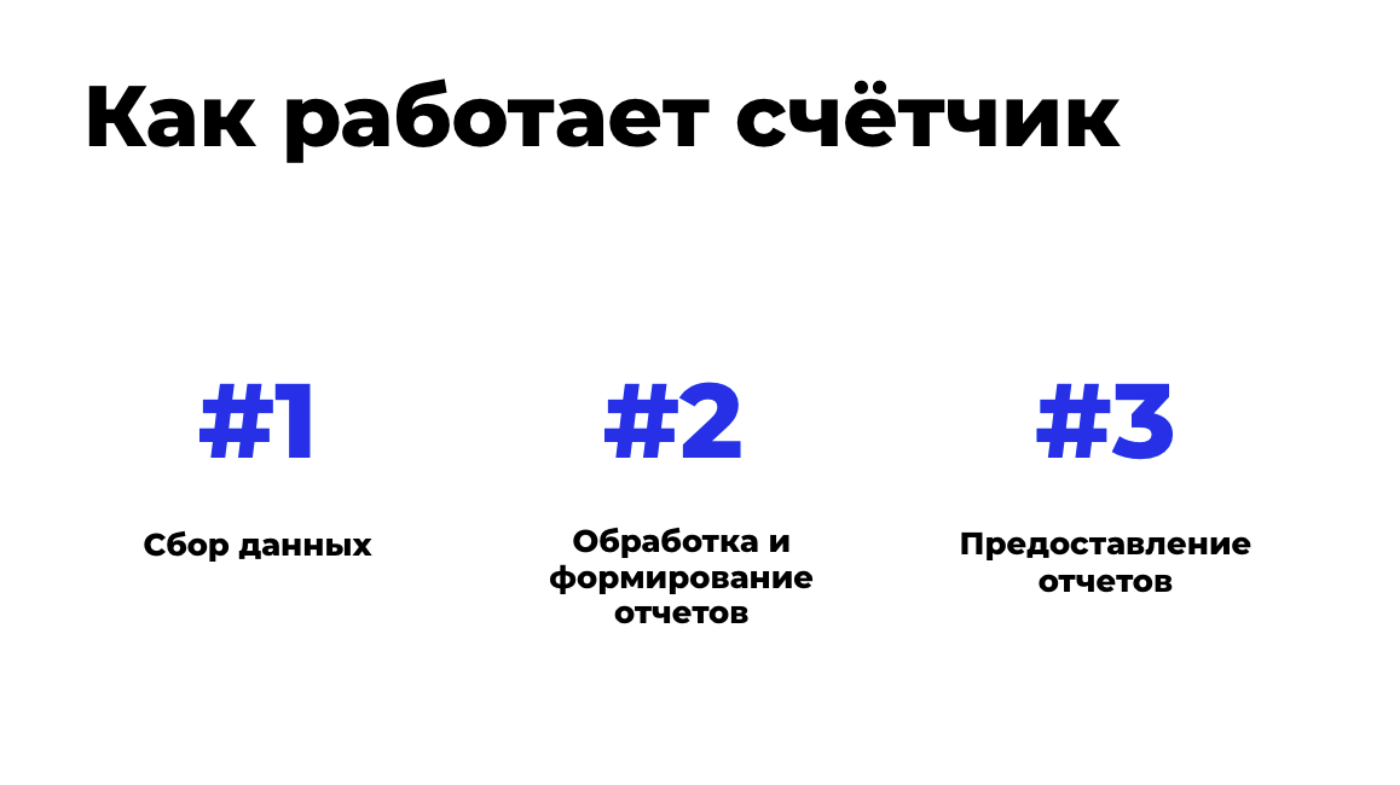
L'utilisateur visite le site avec le compteur Yandex.Metrica ou Google Analytics installé. Le script surveille son comportement et collecte des données sur les pages qu'il a visitées, par quel navigateur il a consulté la ressource, à partir de quel pays (ville), etc. et d'où il provient (via un moteur de recherche, de la publicité contextuelle, d'un autre site, etc.).
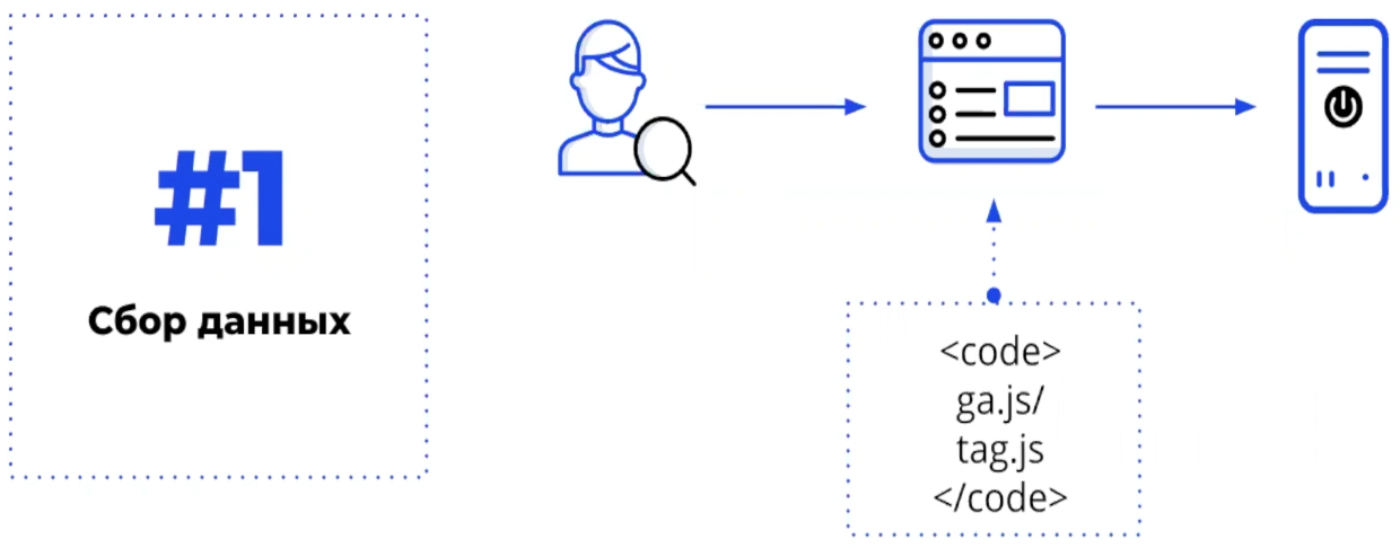
Les informations collectées sont placées dans un entrepôt de données et triées selon certains indicateurs. Les systèmes génèrent automatiquement des rapports qui, à la troisième étape, sont consultés par le propriétaire de la ressource ou l'analyste: les indicateurs importants pour la prise de décision sont présentés sous une forme pratique.
Les statistiques sont affichées via l'interface Web ou chargées via l'API. Le premier est plus courant, ci-dessous vous pouvez consulter un exemple de rapport généré automatiquement dans Google Analytics.
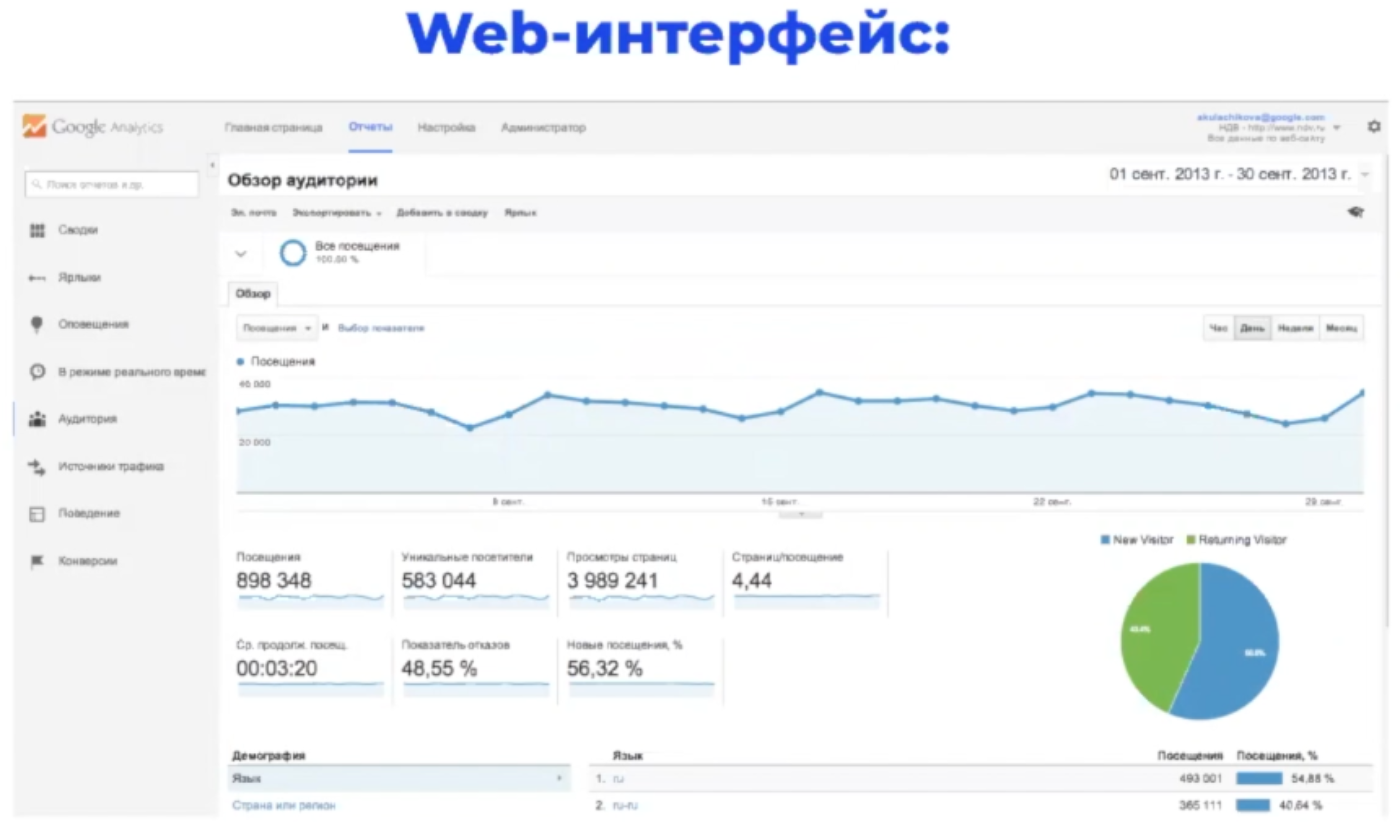
Google Analytics a un petit inconvénient: le système collecte des informations sur pas plus de 500 actions (hits) d'un utilisateur sur le site. Lorsque la limite est atteinte, l'enregistrement s'arrête pour minimiser la charge du serveur. En règle générale, cette faille affecte les grands projets avec de grandes quantités de données. Yandex.Metrica n'a pas une telle restriction.
Les systèmes d'analyse ont appris à ne pas considérer le même utilisateur comme un visiteur unique. Après la première visite, une personne se voit attribuer un "cookie" - un petit fichier texte qui est son identifiant unique. Grâce aux informations contenues dans le document, la prochaine visite chez la même personne ne sera pas considérée comme unique.
Il convient de noter que les systèmes d'analyse ne fournissent pas d'informations avec une précision de 100%. Tout d'abord, une même personne peut utiliser plusieurs navigateurs: puis à chaque fois elle sera considérée comme un visiteur unique. Deuxièmement, certains internautes "effacent souvent les cookies", c'est-à-dire suppriment leur identifiant personnel.
L'écart de précision est différent: quelque part autour de quelques pour cent, quelque part autour de 20-30%. Tout dépend du type de site, des sujets et d'un certain nombre d'autres facteurs. Néanmoins, Yandex.Metrica et Google Analytics restent les leaders incontestés parmi les outils d'analyse, de nombreux experts les utilisent pour obtenir des informations importantes sur le comportement des visiteurs des ressources Web.
Paramètres de base de Google Analytics
Il y a beaucoup de paramètres dans Google Analytics et les débutants sont souvent perdus dans leur abondance. Passons en revue l'installation des bons paramètres dès le début, afin que vous obteniez les bonnes données de haute qualité pour prendre des décisions efficaces.
La toute première chose est de régler l'heure correcte lors de la création du compteur. Il doit correspondre au fuseau horaire dans lequel vous vivez ou affichez des rapports. Si le compteur a déjà été créé, vérifiez le paramètre dans Afficher les paramètres.
La quantité maximale de données est reçue si le code de compteur est correctement défini: sur toutes les pages avant la balise de fermeture. Si vous mettez un script en bas du site, cela ne fonctionnera pas toujours et cela entraînera la perte d'une partie importante d'informations précieuses.

La définition manuelle de codes sur chaque page est un processus fastidieux et long. Utilisez Google Tag Manager (ou un autre système similaire) pour minimiser votre temps passé. Vous pouvez installer un script sur le site et ajouter les codes restants via une interface pratique et intuitive. Soit dit en passant, par la suite lorsque vous travaillez avec des scripts de systèmes publicitaires, pixels, questionnaires, etc. Vous aurez également besoin de cet outil.
Structure du compte Google Analytics
Voyons à quoi ressemble la page d'accueil de votre compte Google Analytics:
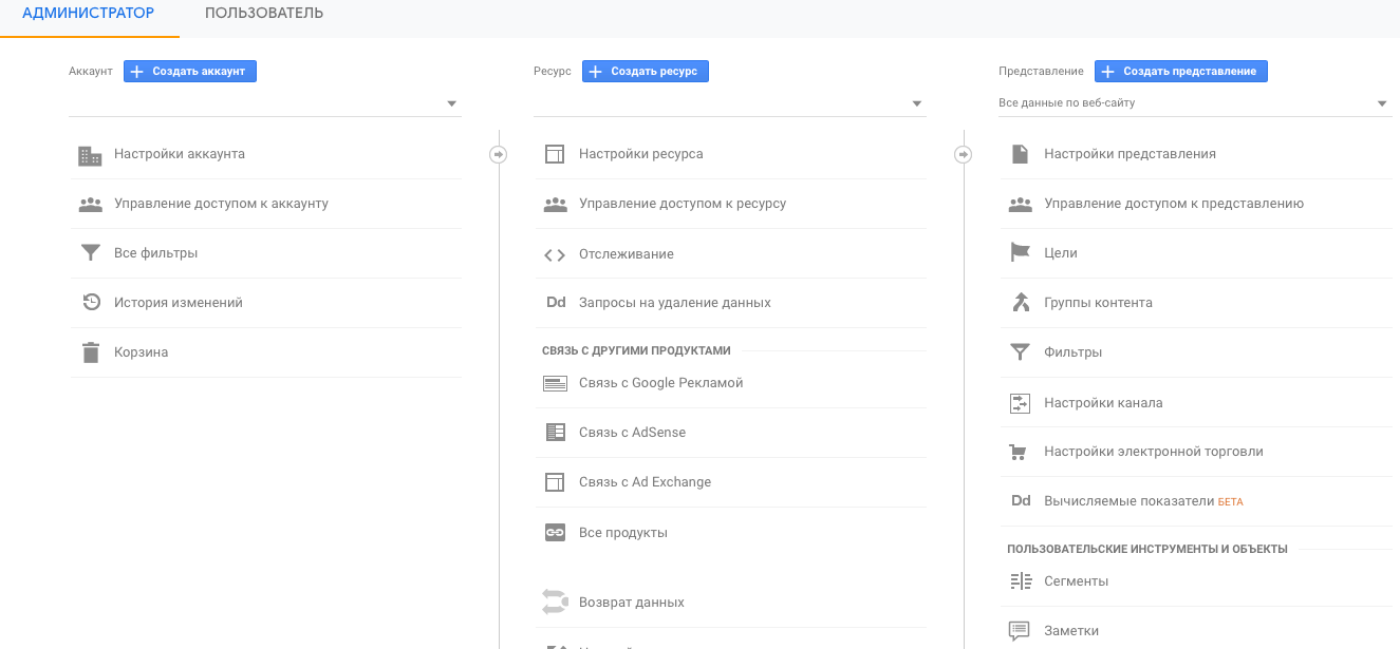
La page d'accueil est divisée en 3 sections:
- Compte partagé - fait référence à l'entreprise dans son ensemble.
- Ressources - menus pour sites individuels, applications, etc.
- Options de présentation des données - différents formats de rapport (par exemple, vous pouvez voir des données générales pour une ressource particulière, pour certaines régions, sources de trafic, etc.).
La structure du compte ressemble à ceci:
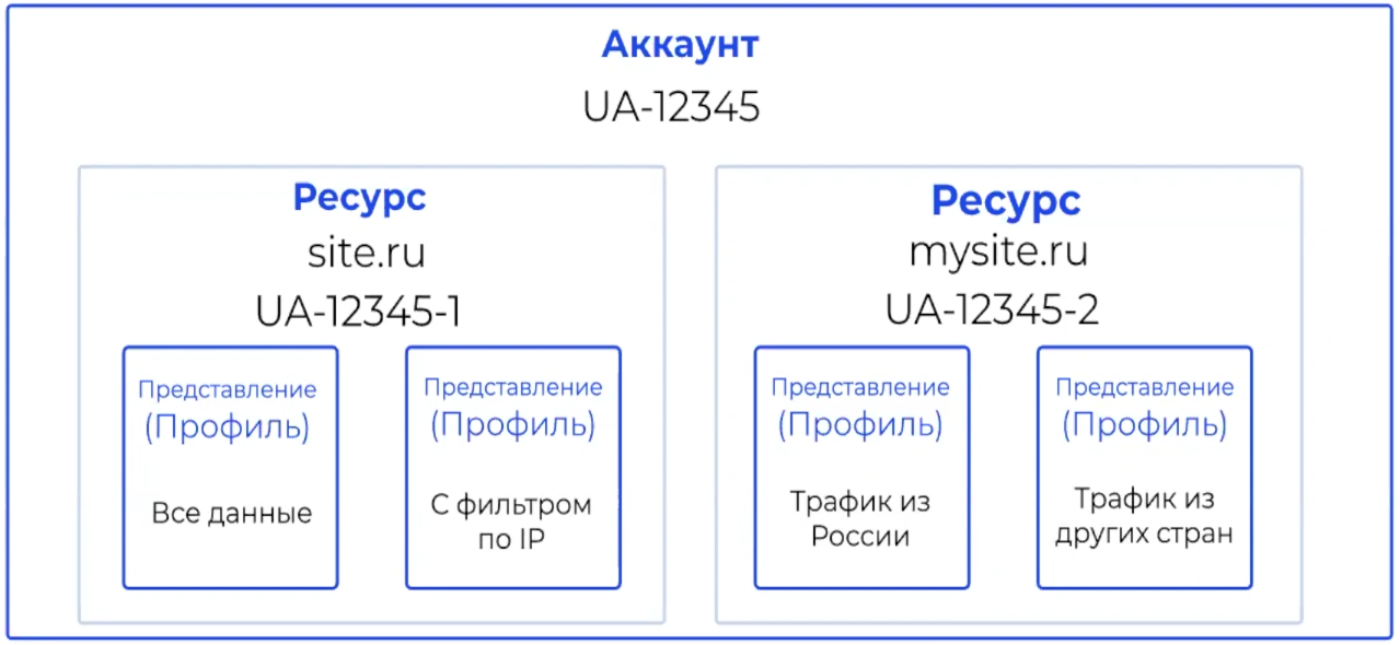
Centre - un compte partagé qui comprend de nombreuses ressources liées à différents sites ou applications. Pour chacun, l'installation de différents filtres pour la fourniture de données est disponible: par exemple, n'afficher que le trafic en provenance de Russie, de certaines sources publicitaires, etc.
Pour que la structure de votre compte reste correcte, dressez d'abord une liste de toutes les ressources et réfléchissez aux tranches de données que vous souhaitez recevoir sur elles. Avant de passer à la configuration de vos filtres, voici quelques conseils utiles:
- Laissez une vue sur tout le trafic (sans aucune restriction). Ainsi, vous pouvez trouver les données perdues en cas de paramètres de filtre incorrects.
- Laissez la vue sur tout le trafic, sauf pour les utilisateurs avec IP interne. Cela permettra d'accéder aux données sans visiter les employés des entreprises qui utilisent le site ou les applications pour effectuer des tâches de travail.
Filtres dans Google Analytics
En plus d'installer des filtres de trafic de certains pays ou régions, qui ont été discutés dans la section précédente, il y en a beaucoup d'autres. Par exemple, pour suivre le trafic et son comportement sur certaines pages, sections ou sous-domaines d'un site. Avant de passer à l'ajout et à la configuration de nouveaux filtres dans votre compte, voyez quand vous en avez besoin.
Des filtres sont nécessaires pour:
- exclusion du trafic des adresses IP internes (trafic d'entreprise, développeurs et entrepreneurs);
- fournir des rapports sur le trafic en provenance de pays ou régions spécifiques;
- voir le trafic de campagnes publicitaires spécifiques avec un accès limité pour les entrepreneurs;
- analyse du comportement des utilisateurs sur des pages, sections et sous-domaines spécifiques;
- excluant le trafic de bot;
- remplacer certaines données par d'autres dans les rapports.
Ajout et configuration de filtres
Les filtres sont créés de deux manières:
- «Panneau d'administration» -> «Compte» -> «Tous les filtres».
- "Affichage" -> "Filtres"
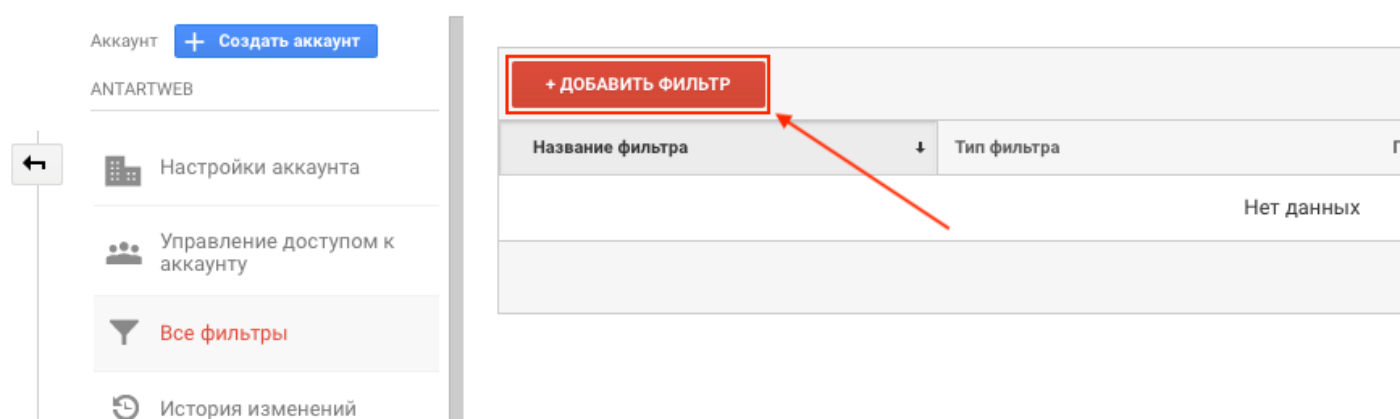
Nous arrivons à la page de création et de paramétrage. Voici un exemple pour exclure une adresse IP spécifique:
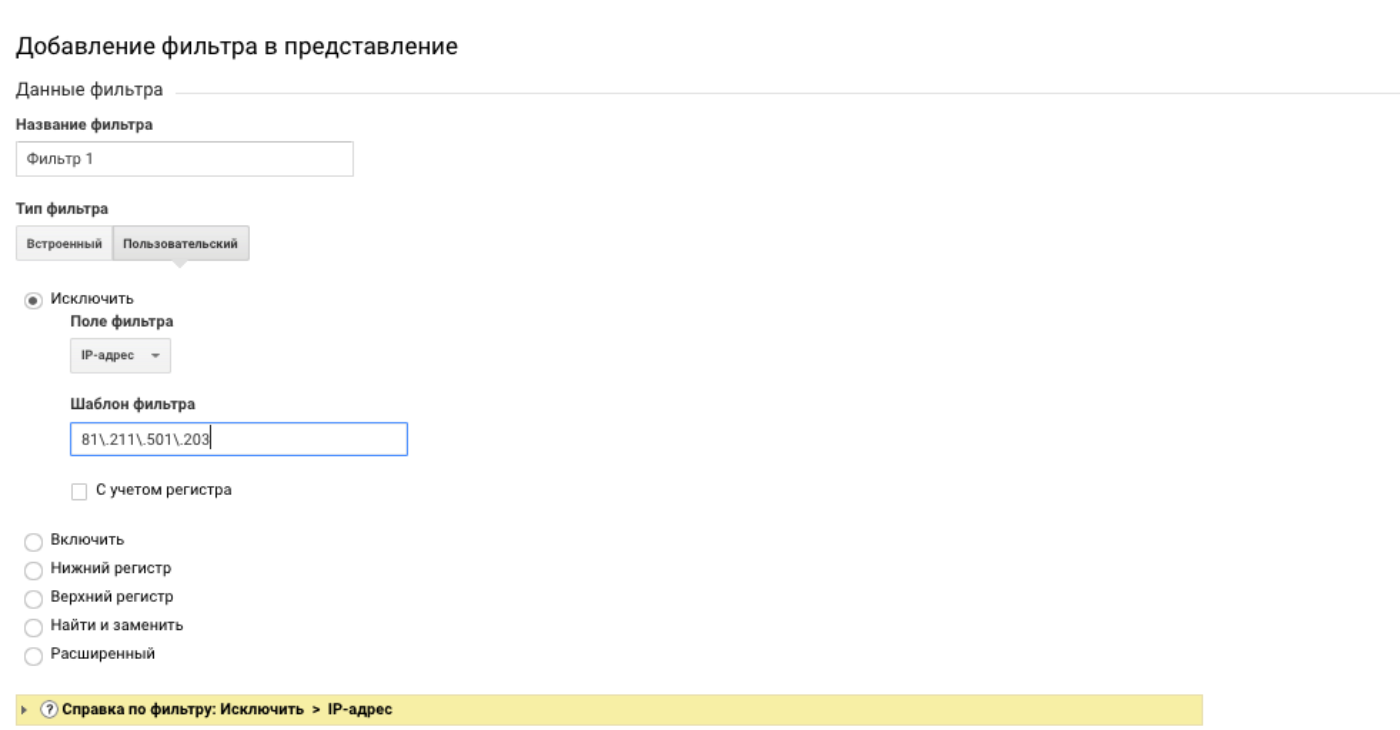
Faites attention au "type de filtre". Intégré - options de modèle de Google. Ils conviennent pour exclure ou ajouter du trafic de différentes sources aux rapports. Personnalisé - options plus flexibles, adaptées à une analyse approfondie. Par exemple, les rapports peuvent inclure ou non des utilisateurs dont les appareils ne prennent pas en charge NFC, etc.
Si un filtre prévoit de spécifier plusieurs valeurs (comme dans l'exemple avec IP), utilisez des expressions régulières :
- [| ] - est utilisé comme opérateur "OU" pour trouver des correspondances;
- [^] - requiert que les données spécifiées soient au début du champ;
- [$] - exige que les données spécifiées soient à la fin du champ;
- [()] - utilisé pour créer un élément, n'accepte pas la valeur par défaut;
- [\] - Convertit un caractère d'expression régulière en caractère régulier.
Les symboles sont très utiles lorsque plusieurs conditions sont spécifiées pour le même filtre. Par exemple, vous souhaitez recevoir des données de trafic des principales villes de l'entreprise ou du produit: Moscou et Saint-Pétersbourg. Le symbole [| ].
Tous les filtres créés sont stockés dans la bibliothèque, à partir de là, ils peuvent être appliqués à tous les projets (sites, applications, etc.) via le panneau d'administration.
Avant d'utiliser les nouveaux paramètres pour les projets principaux, testez le bon fonctionnement. Pour ce faire, créez un site de test, appliquez-lui de nouveaux filtres et vérifiez son bon fonctionnement.
Un autre point important- les filtres fonctionnent dans l'ordre décroissant, alors gardez une trace des contradictions entre eux. Par exemple, si le premier quitte le trafic uniquement de Moscou, le second, qui est configuré pour collecter des données sur l'audience de Sotchi, n'aura pas de données, car ils sont tous exclus par le premier filtre.
Afficher les fonctionnalités et les rapports d'audience
Google Analytics comprend de nombreuses fonctions qui rendent difficile pour les analystes débutants de traiter immédiatement un tel volume de données. Examinons les paramètres disponibles ici et définissons les plus importants qui suffiront à la première étape du travail.
Commençons par les paramètres de ressource:
- Spécifiez correctement l'URL du projet, n'oubliez pas de sélectionner le préfixe approprié: http ou https.

- Sélectionnez un secteur d'activité (site, application, autres sites). À l'avenir, cela aidera lors de la visualisation des rapports sur les indices de référence - indicateurs de référence d'autres entreprises.
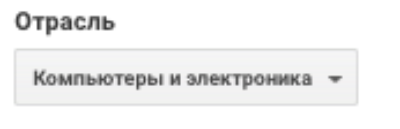
- (, ), ( UTM), .

- , , .

- Google Analytics Search Console ( ).
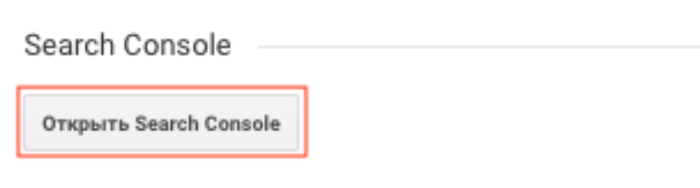
- «» .
Google Search Console
En faisant la promotion du site Web de l'entreprise, des informations précieuses sont obtenues à partir de rapports sur les requêtes de recherche. Mais si vous y entrez maintenant, vous ne verrez aucune donnée. Le fait est que ces informations sont confidentielles, c'est pourquoi Google ne les divulgue pas si facilement.
Par conséquent, il est nécessaire de lier le site dans Google Search Console et Google Analytics. Bien sûr, toutes les informations ne seront pas ouvertes à 100%, mais la plupart d'entre elles seront possibles.
Le lien prend un peu de temps et s'effectue en 3 étapes:
- Inscrivez-vous aux outils Google pour les webmasters .
- Ajoutez le site à la Google Search Console et confirmez les droits (cela se fait généralement en ajoutant une balise Meta spéciale entre les balises).
- Accédez à votre panneau d'administration Google Analytics et dans Paramètres de ressources, cliquez sur Ouvrir la console de recherche. Suivez les instructions du service pour terminer l'ensemble.
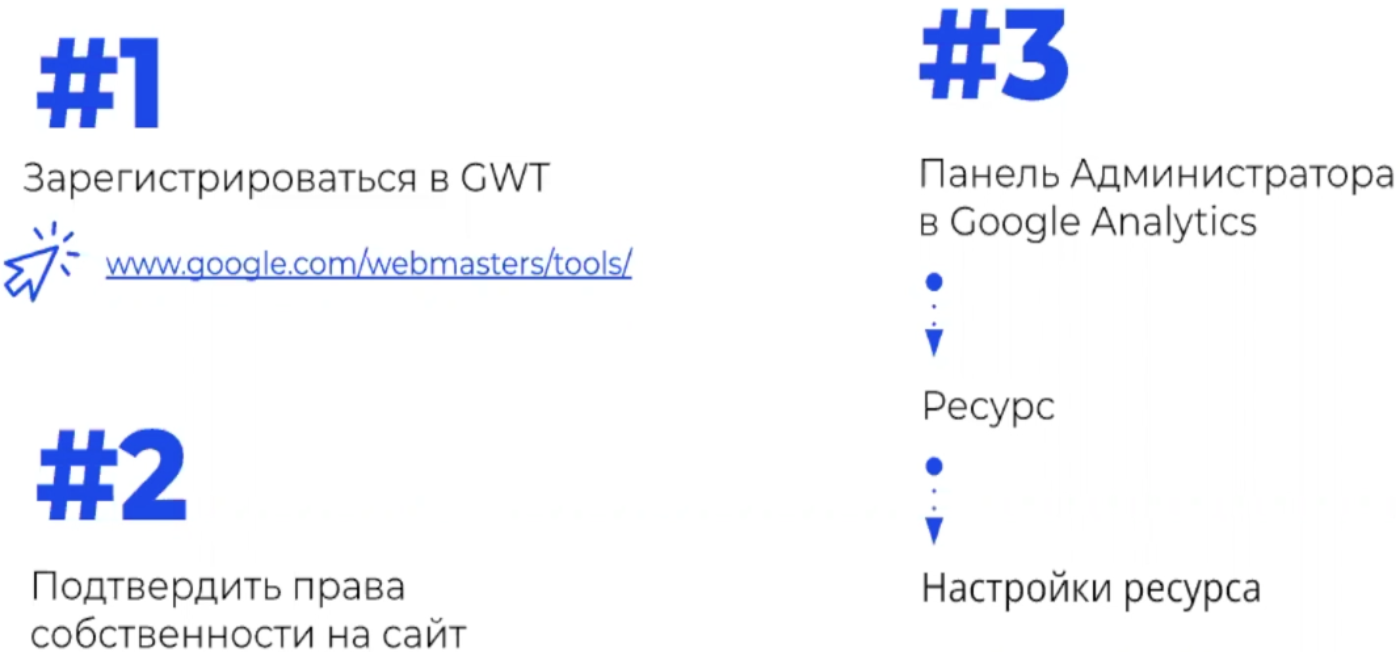
Faites attention à un point important: pour que le forfait réussisse, connectez-vous aux deux services à partir du même compte Google.
Vous trouverez les rapports d'optimisation des moteurs de recherche sur la page principale du système d'analyse: Rapports -> Sources de trafic -> Search Console -> Requêtes. Vous trouverez ici des informations sur les requêtes les plus populaires pour lesquelles le site se trouve dans le moteur de recherche, quelle est la position moyenne qu'elles occupent dans l'émission et les clics CTR.
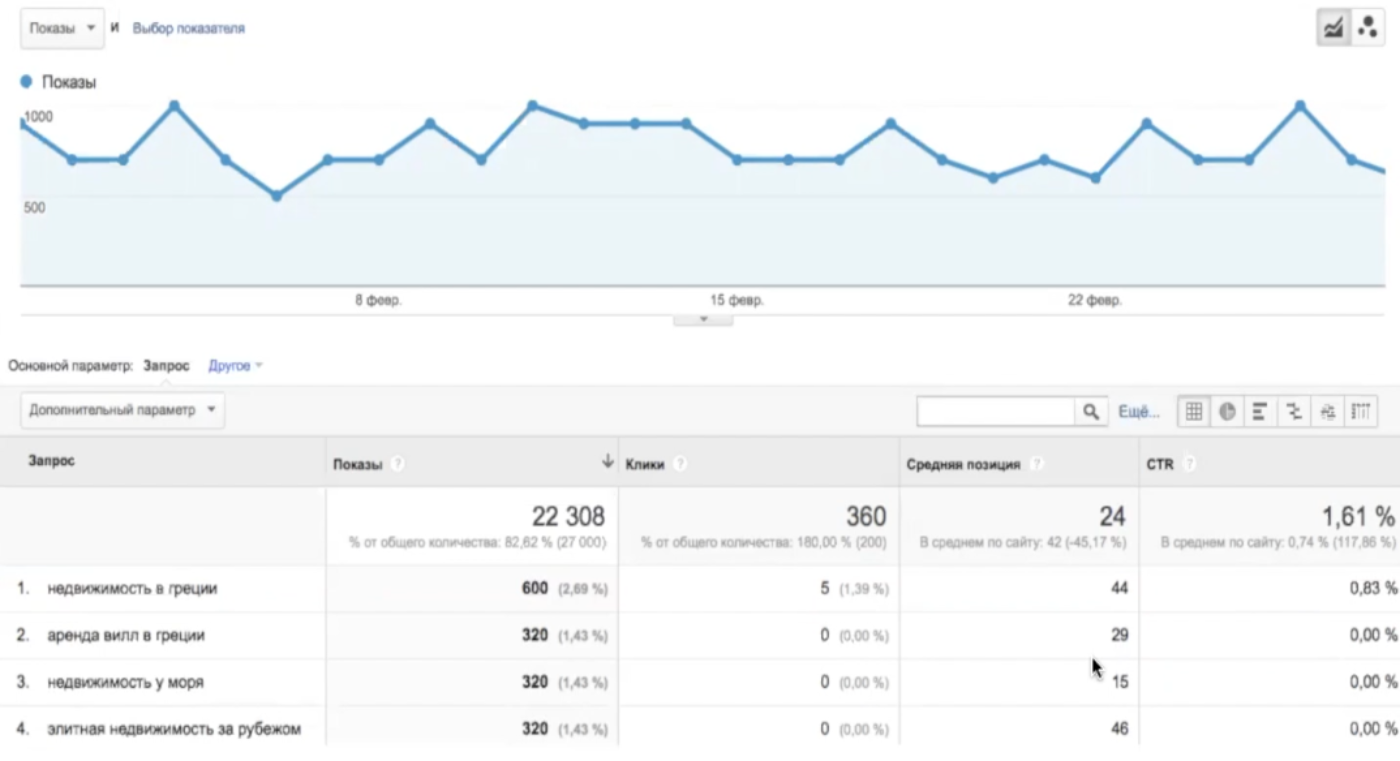
Il est à noter que vous ne pourrez pas afficher les données immédiatement après la liaison. Les systèmes ont besoin de temps pour se synchroniser. En règle générale, le rapport devient disponible dans les 24 heures. Une autre caractéristique est que les informations apparaissent avec un retard de 2 jours. C'est-à-dire qu'aujourd'hui, le 19 juin, un rapport est disponible pour le 17 juin et plus tôt. Si vous souhaitez utiliser les données dans votre travail pour améliorer les sites, travaillez rapidement, car ils sont stockés dans le système pendant 3 mois, puis ils sont automatiquement supprimés.
suivi
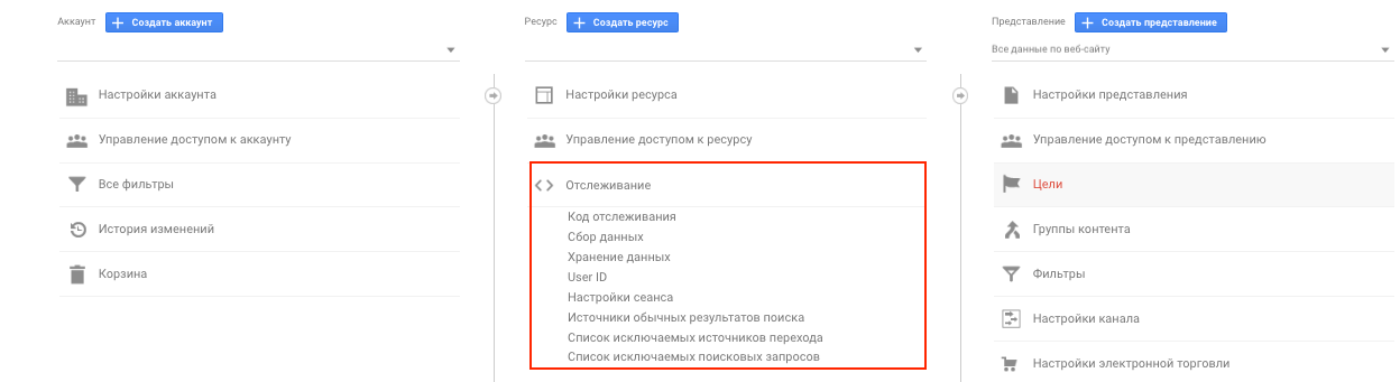
Dans la section "Suivi", il y a plusieurs points importants auxquels vous devez faire attention lors de la configuration d'un site.
Tout d'abord, assurez-vous d'utiliser le code de suivi le plus récent et le plus récent. Après des travaux techniques et des innovations dans le service, cela peut changer.
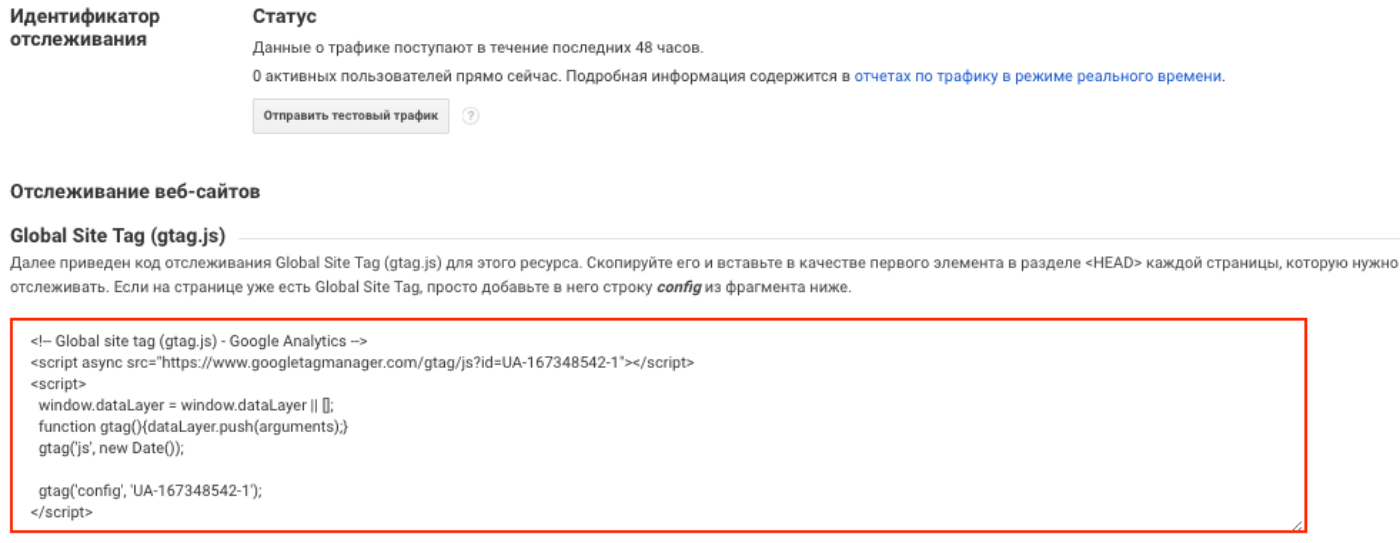
Deuxièmement, vérifiez que les fonctions de rapports sur la publicité et le remarketing sont activées (ce dernier est nécessaire pour renvoyer les clients potentiels sur le site et «appuyer» sur l'action cible) dans la rubrique «Collecte de données».
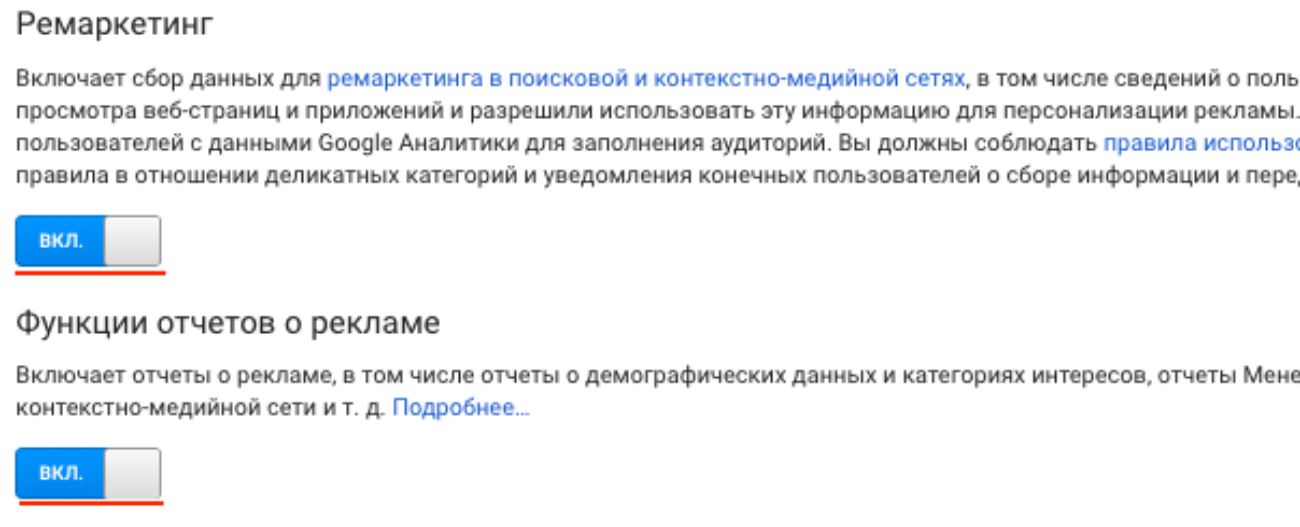
Troisièmement, configurez le stockage des données utilisateur et événement "sans expiration" et activez la fonction de réinitialisation sur une nouvelle action dans la sous-section "Stockage des données".
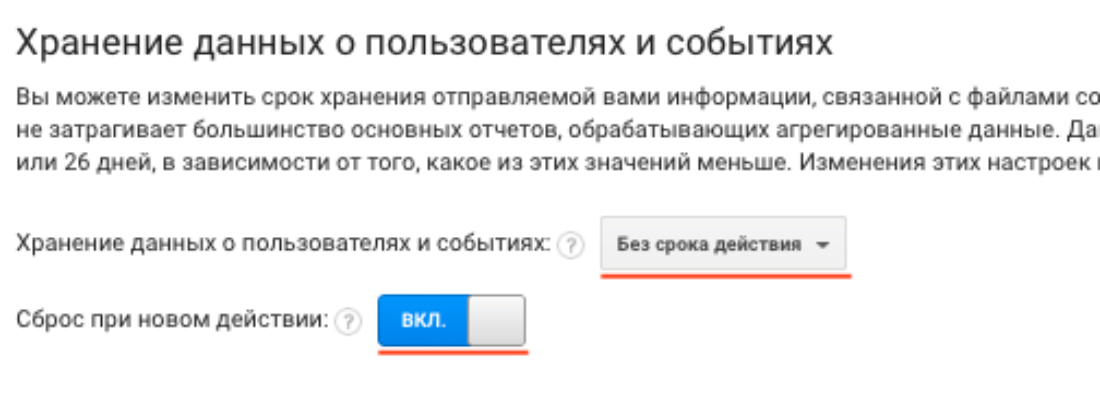
Et une autre sous-section importante est la liste des sources de transition exclues. Voici les sites qui ne veulent pas être vus dans les sources de trafic.
Par exemple, vous avez une boutique en ligne avec l'option de paiement en ligne de marchandises via un service de paiement. Le client y arrive depuis le panier, effectue un paiement et retourne sur le site. Si le service n'est pas ajouté à la liste des exclusions, Google Analytics acceptera chaque retour en tant que nouveau visiteur, car il provient d'une ressource tierce.
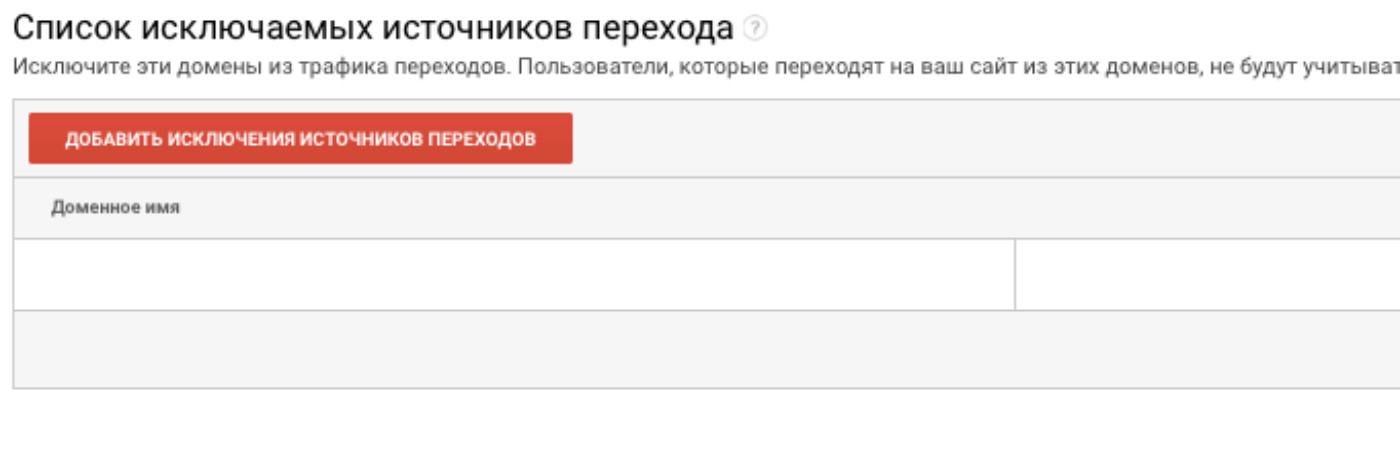
Ces analyses seront inexactes, vous ne pourrez pas mesurer objectivement les indicateurs clés (par exemple, la conversion). Par conséquent, ajoutez des sites de services de paiement et d'autres sites inutiles à la liste d'exclusion.
Association avec Google Ads
Si vous faites la promotion d'une propriété via Google Ads, associez votre compte à Google Analytics. Cela permettra de suivre les conversions et d'autres statistiques importantes pour optimiser les stratégies publicitaires et les budgets.
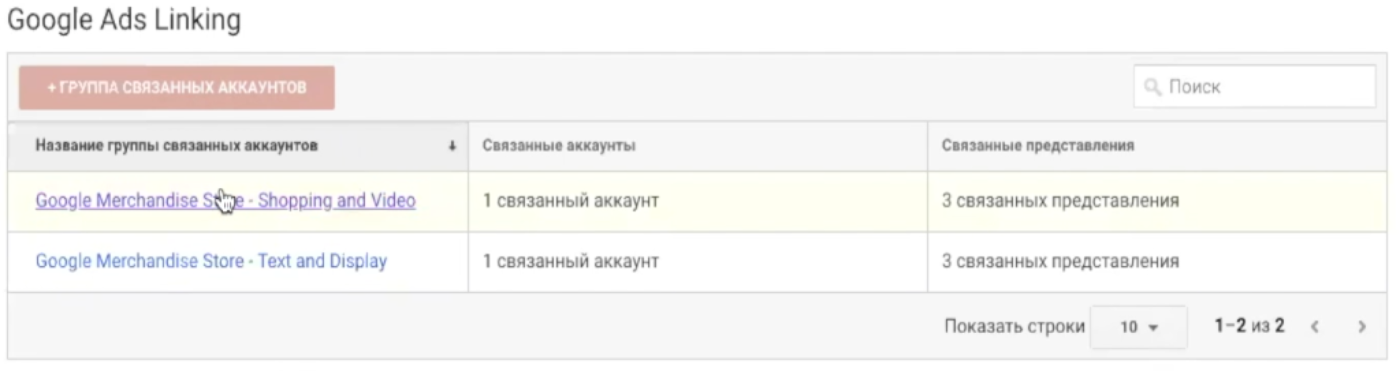
Sélectionnez le compte avec lequel vous souhaitez configurer un lien vers la ressource. S'il y a plusieurs comptes, spécifiez tout pour obtenir le maximum d'informations. Ensuite, configurez la connexion, à savoir les types de vues dans lesquelles vous souhaitez recevoir des données.
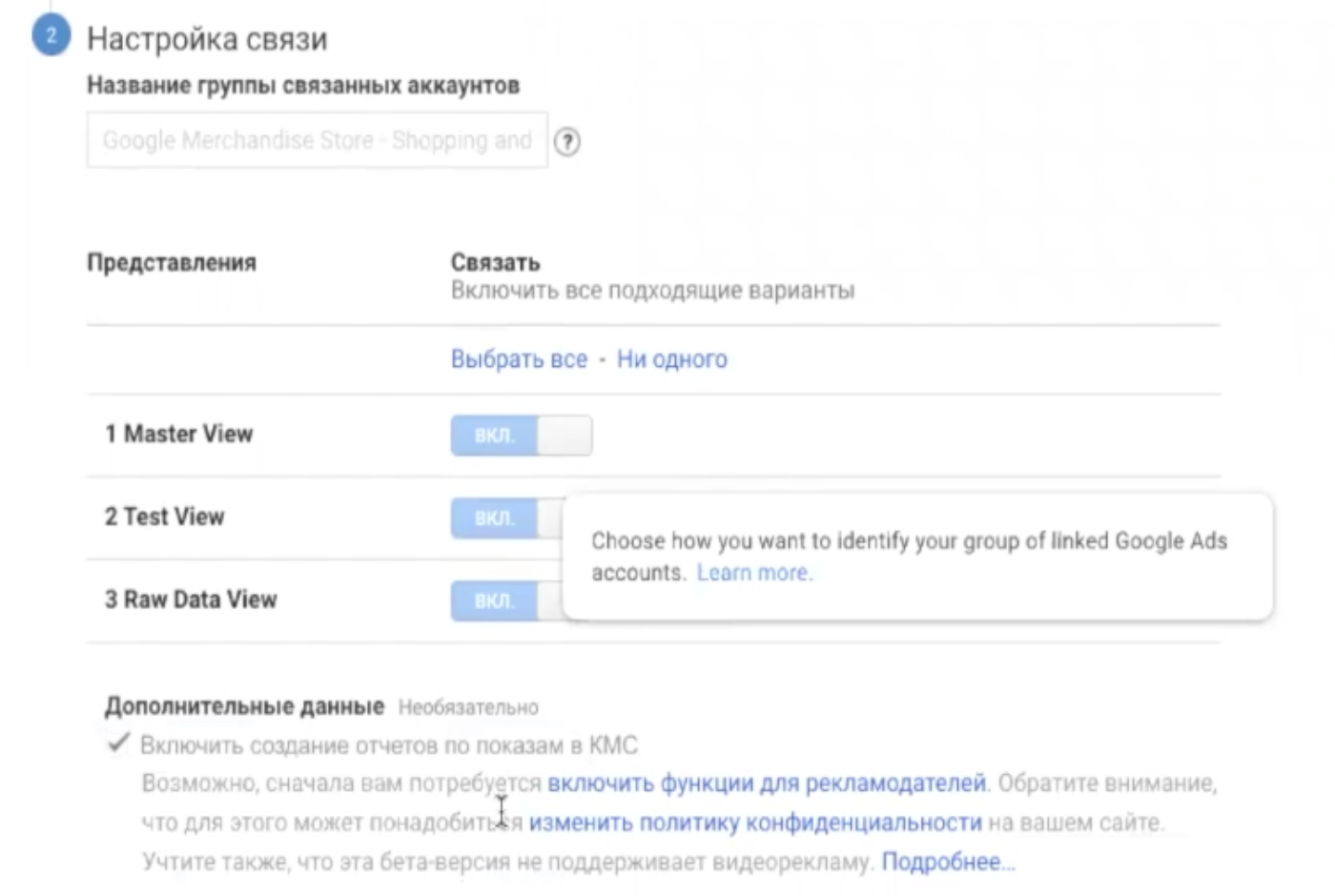
Grâce à cela, vous recevrez des rapports détaillés sur les campagnes publicitaires et pourrez envoyer des segments à Google Ads pour le reciblage. Cela aidera à «presser» les clients potentiels et à augmenter les ventes.
Personnalisation des vues
Voyons dans quelles vues il est possible de recevoir des données dans Google Analytics. Mais d'abord, vérifiez les paramètres de base. Tout d'abord, vérifiez si le domaine de la ressource et le fuseau horaire sont corrects.
Deuxièmement, excluez les paramètres de requête d'URL requis. Différents paramètres (par exemple, les filtres de produits) sont saisis dans ce champ, séparés par des virgules. Nous vous recommandons d'approcher ce paramètre de manière responsable, sinon les rapports reçus seront incorrects.
Troisièmement, cochez la case «Exclure le traitement des robots et des araignées». Ensuite, l'analyse n'affichera pas les données sur les visites sur le site par les robots des moteurs de recherche, divers inspecteurs et saisisseurs. Bien sûr, il est impossible d'exclure complètement de telles informations dans le rapport, car il y a un grand nombre de robots et il est impossible de tout savoir, mais lorsque la fonction est activée, l'exactitude des données augmentera considérablement.
Configuration de la recherche de site
Un autre bloc utile est la configuration du suivi de recherche interne. La fonction est utile pour les ressources qui disposent d'un système interne de recherche dans divers documents (par exemple, articles, produits, etc.).
La recherche interne vous fournira des informations sur ce que les utilisateurs et les clients potentiels recherchent sur le site. Ces informations sont des points de croissance possibles: la définition de nouveaux produits populaires, un contenu intéressant pour le public, etc. En satisfaisant les résultats de leur recherche, vous augmenterez l'engagement des visiteurs, ce qui affectera positivement les indicateurs clés.

Le suivi de la recherche sur site est activé dans les paramètres d'affichage («Panneau d'administration» -> «Affichage» -> «Paramètres d'affichage»):
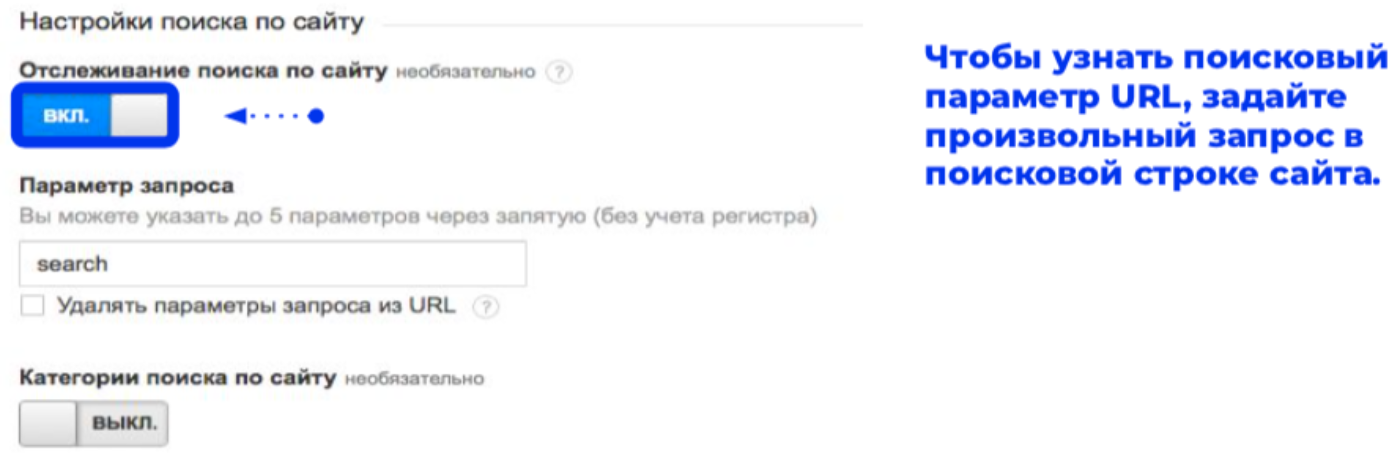
Faites attention à l'élément «Demander un paramètre»: des réglages incorrects entraîneront des données incorrectes. Pour déterminer correctement le paramètre, recherchez dans la ressource toute demande. La première valeur après l'URL principale est le paramètre requis:

Le rapport de recherche interne se trouve dans un onglet séparé:
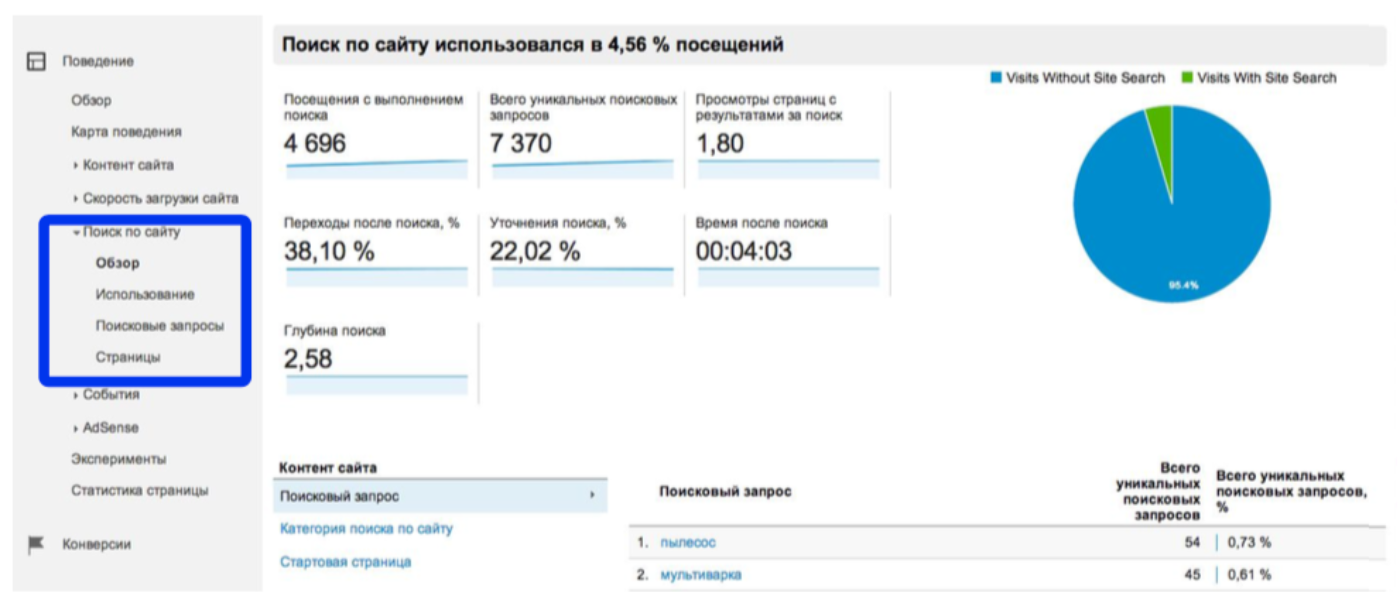
Un analyste ou un chef de produit compétent sur la base de ces données détermine les points de croissance: quels produits / contenus peuvent être ajoutés, où affiner l'optimisation des moteurs de recherche, etc.
Un point important! Les données de recherche interne apparaissent dans Google Analytics dans les 48 heures suivant la fin de la configuration.
Niveaux d'accès
Il est d'usage dans les entreprises de mettre en place différents niveaux d'accès pour les salariés et les prestataires. Il existe trois types d'accès: vues au niveau du compte, spécifiques aux ressources ou spécifiques.
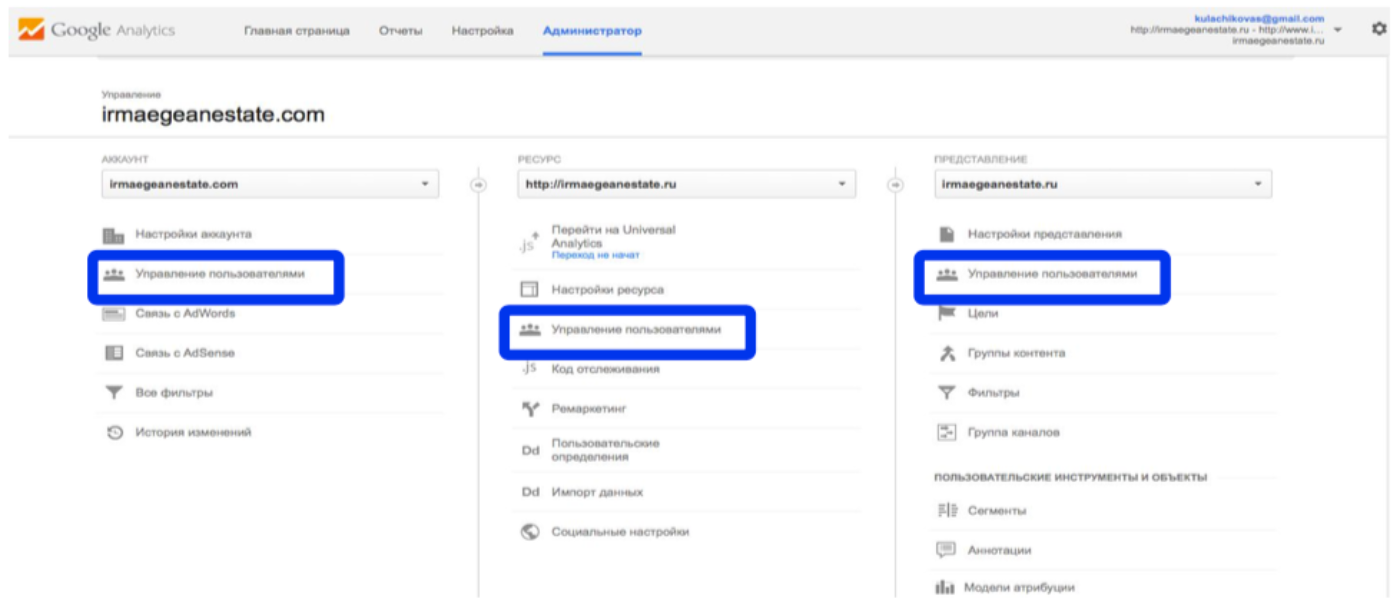
Pour accorder l'autorisation, accédez à la section "Gestion des utilisateurs", saisissez l'adresse e-mail Google, sélectionnez les autorisations et cliquez sur "Ajouter".
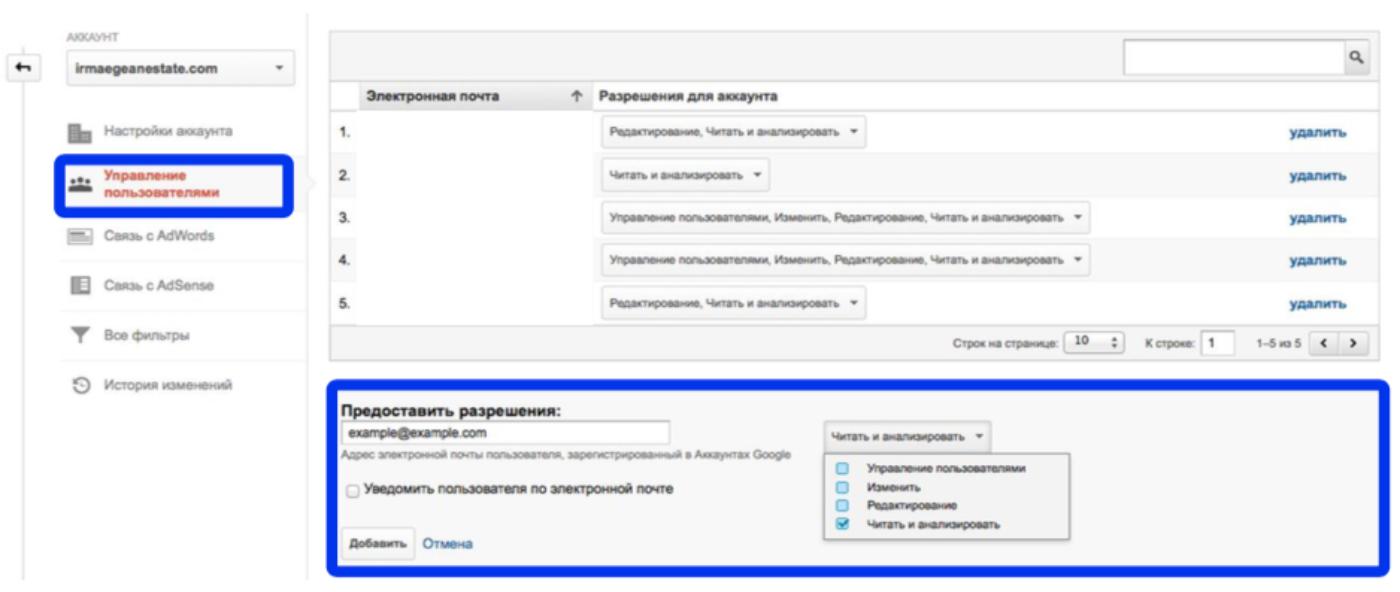
Consultez régulièrement la section Historique des modifications pour suivre vos employés et sous-traitants. Il décrit toutes les actions entreprises dans un compte, une ressource ou une vue spécifique. Ils sont liés aux connexions utilisateur, ce qui permet de déterminer facilement qui a fait quoi.
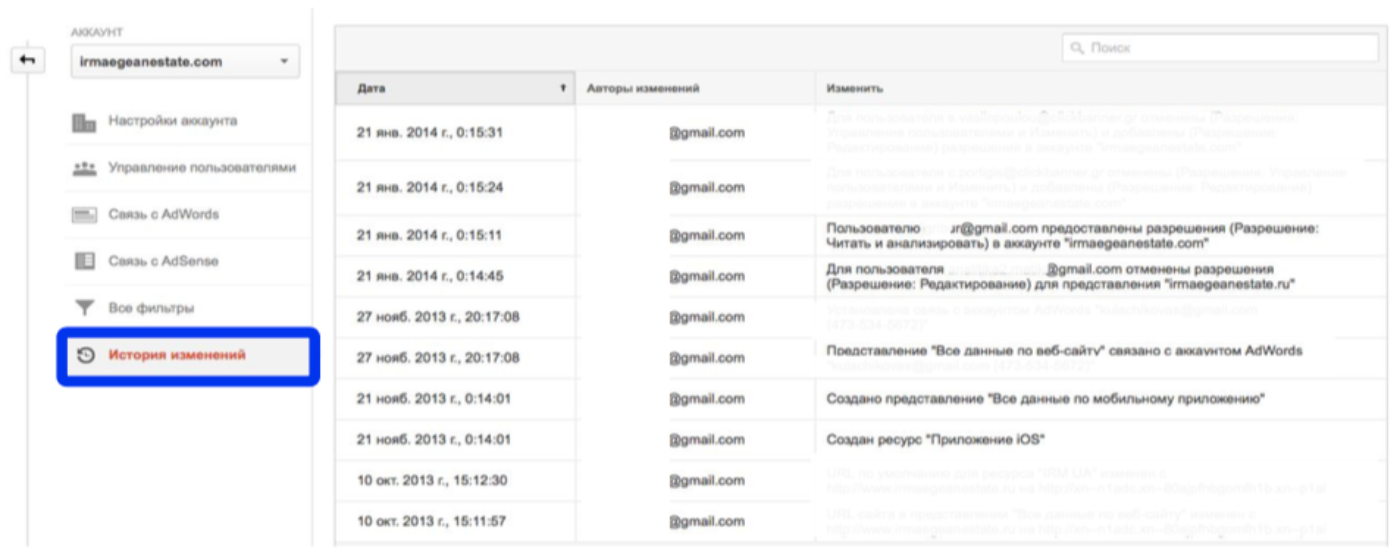
Alertes
Les alertes sont une fonctionnalité pratique qui vous permet de recevoir des notifications opérationnelles en cas de modification de la métrique cible.
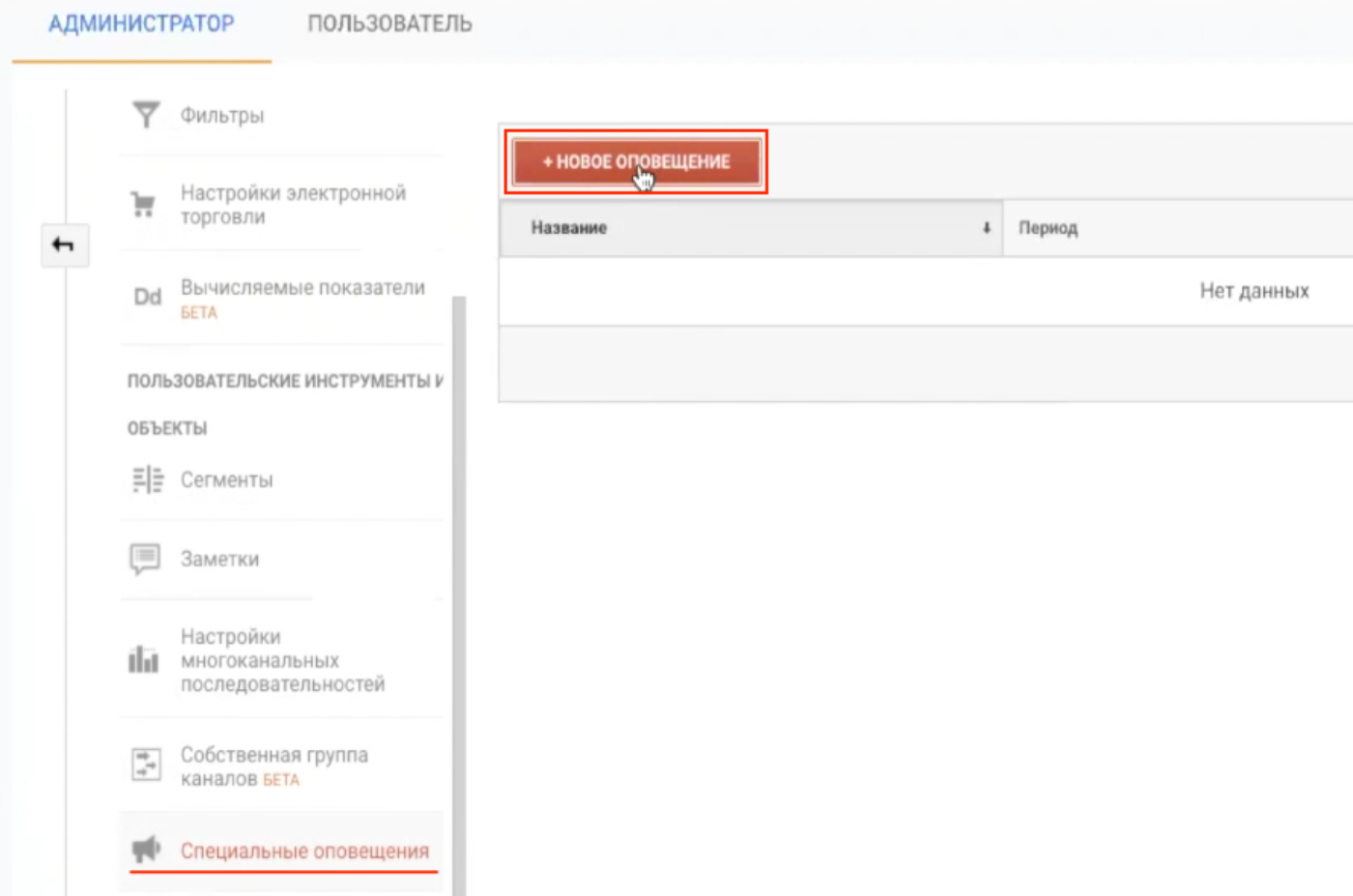
Le nombre d'alertes est illimité. Configurable rapidement et facilement via une interface intuitive. Indiquez un nom clair, un point, ce que vous devez regarder. Par exemple, vous pouvez faire une alerte pour réduire le trafic de 80% par rapport à la veille.
Cette fonctionnalité est utile si vous travaillez avec un grand nombre de sites et que vous n'avez pas la capacité purement physique de surveiller régulièrement les performances de chacun. Les alertes vous aideront à réagir en temps opportun aux écarts non standard des paramètres par rapport aux indicateurs habituels et à apporter des modifications pour corriger la situation.
Paramètres de base de Yandex.Metrica
Pour plus de clarté sur les paramètres décrits, nous vous recommandons d'utiliser le compteur de démonstration Yandex.Metrica. Il est disponible sur: metrika.yandex.ru/about
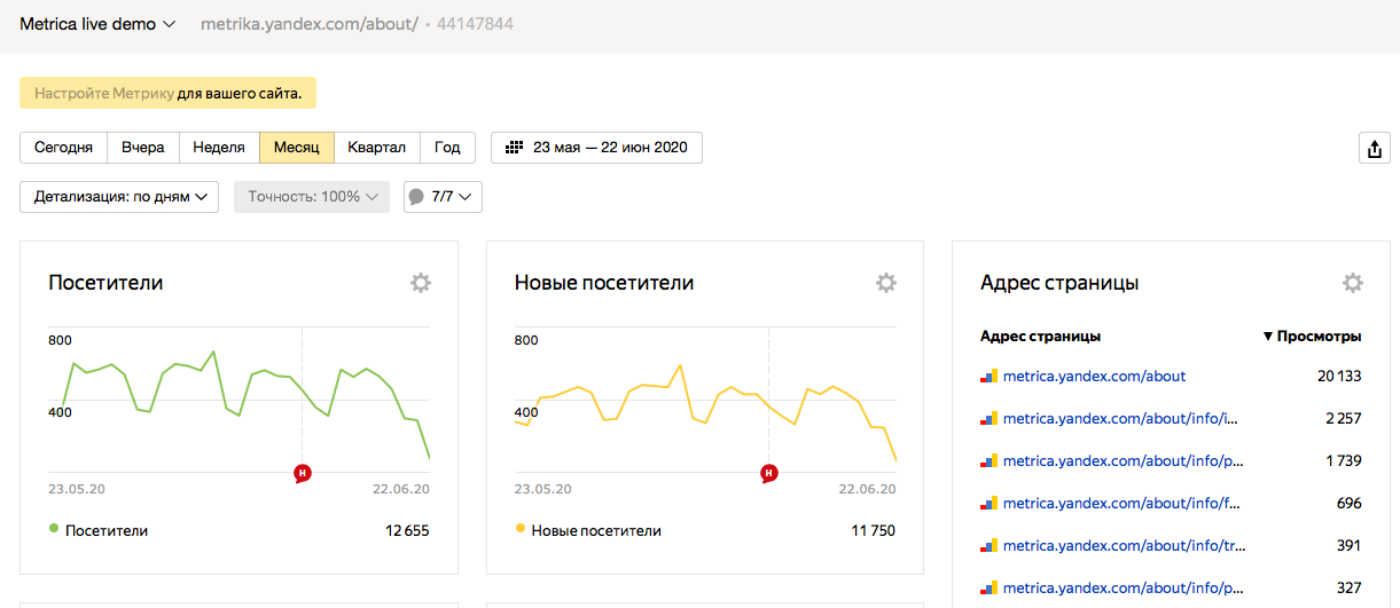
Nous notons tout de suite que par rapport à Google Analytics, Yandex.Metrica n'a pas de tel branchement du compte. Vous vous connectez à l'e-mail, accédez à metrika.yandex.ru et voyez une liste de toutes les ressources connectées. Vous pouvez entrer dans les statistiques de chacun séparément et afficher les informations dont vous avez besoin. À cet égard, la métrique est plus facile pour les analystes novices et les chefs de produits en termes de perception.
Création et installation d'un compteur
La création d'un compteur dans Yandex.Metrica est similaire à une procédure similaire dans Google Analytics. Pour commencer, rendez-vous sur la page principale du service (connectez-vous au préalable à votre compte) et cliquez sur «Ajouter un compteur».

Le formulaire de configuration vous est déjà familier si vous avez déjà travaillé avec un compteur dans Google Analytics.
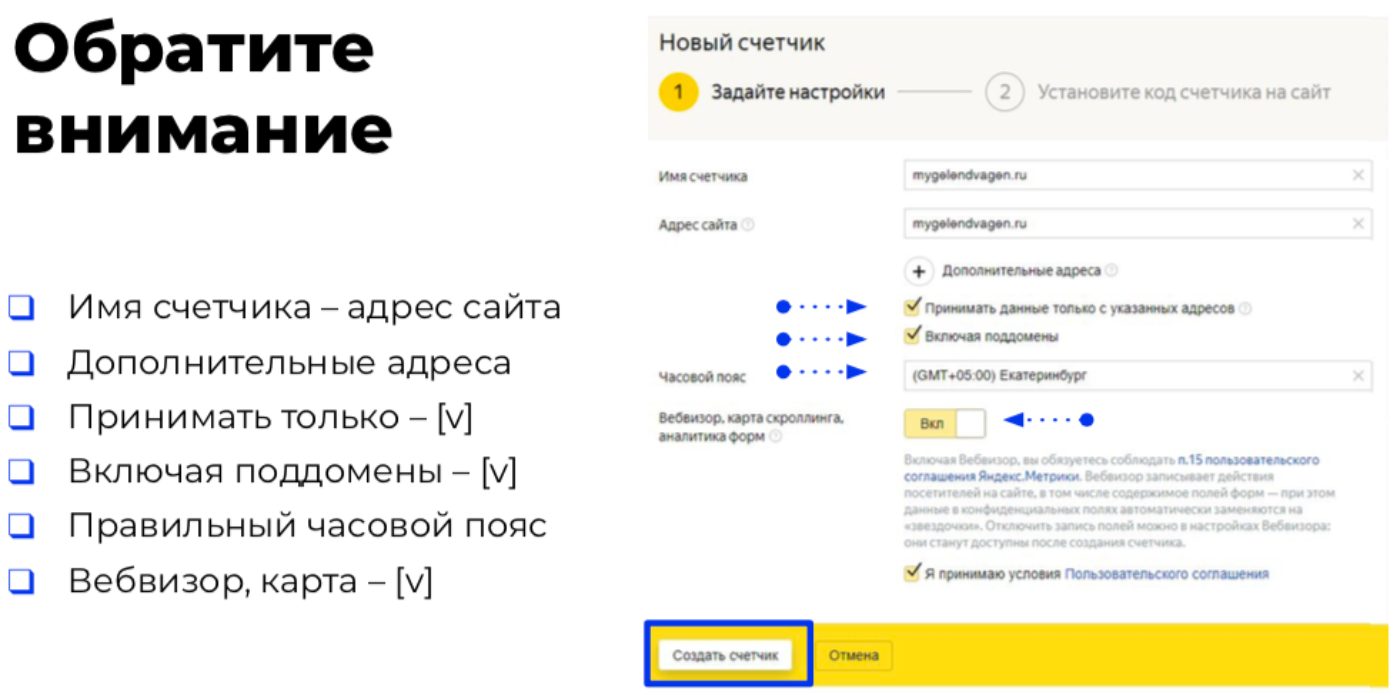
- Le nom du compteur est un nom arbitraire; par commodité, le domaine de ressources y est entré.
- — URL , .
- — , (, , ).
- — , . .
- — , .
Faites attention à deux cases à cocher: "Accepter les données uniquement à partir des adresses spécifiées" et "Y compris les sous-domaines", afin que les données sans intérêt et sans importance du point de vue de l'analyse ne se présentent pas accidentellement.
Le commerce électronique est utile pour les magasins en ligne. La fonction vous permet de suivre les demandes, commandes, ventes, etc. Les données collectées contribuent à améliorer la convivialité, à trouver de nouveaux points de croissance et bien plus encore.
« Analyse de contenu» - analyse approfondie de l'inspection des pages, du défilement, des transitions entre les articles et les sections, etc. Clarifie le comportement des utilisateurs, aide à suivre leur «chemin» sur le site, et bien plus encore. Pertinent pour les sites avec des blogs et des sections d'informations.
Après avoir terminé les réglages, cliquez sur "Ajouter un compteur". Le système générera un code html du compteur en quelques secondes. Il doit, comme dans le cas de Google Analytics, être installé sur toutes les pages du site. Vous pouvez le faire manuellement, mais il est préférable d'utiliser le Gestionnaire de balises ou des plugins spéciaux qui simplifient et accélèrent cette action.
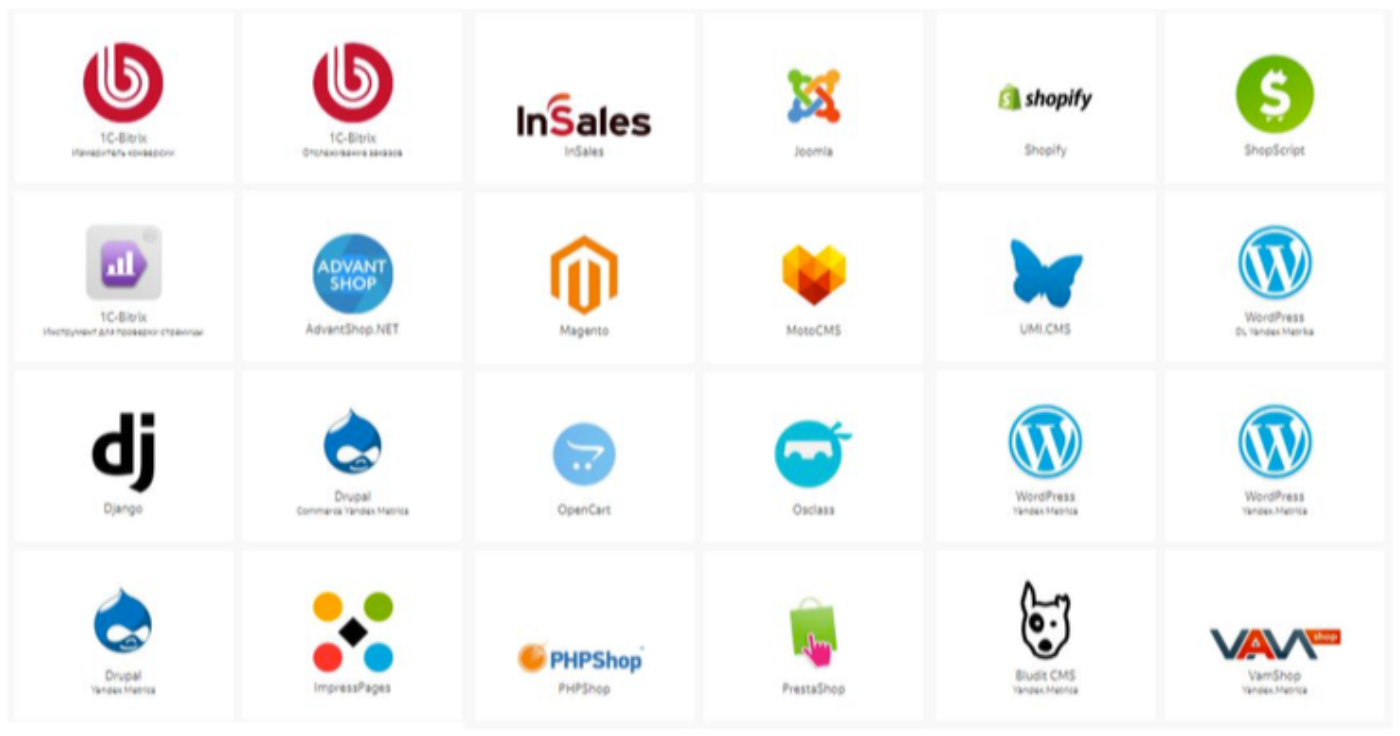
Par exemple, pour le CMS le plus populaire - Wordpress - il existe un plugin du même nom «Yandex Metrica». Ajoutez le code du compteur dans les paramètres et le plugin le place automatiquement sur toutes les pages pour la collecte correcte des données sur le comportement des utilisateurs.
Autres paramètres de compteur
Après avoir créé et installé le compteur sur le site, effectuez des réglages supplémentaires.
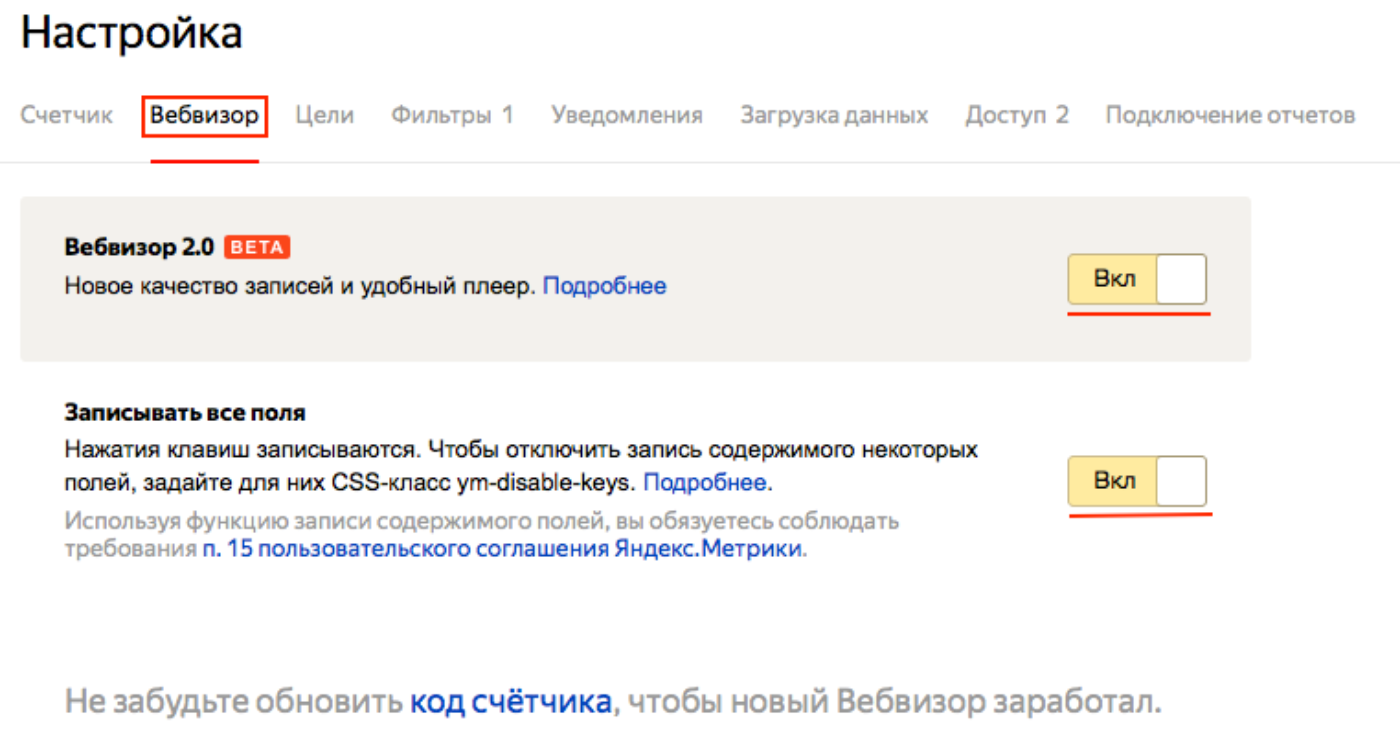
Nous vous recommandons d'activer Webvisor 2.0 - il vous permet de collecter plus de données, de suivre le comportement des utilisateurs de la version mobile de la ressource, les transitions entre les onglets, l'interaction avec les champs dynamiques, etc.
"Enregistrer tous les champs" est pertinent pour les sites qui ont une section avec des critiques, des commentaires, etc. Ainsi, vous pouvez voir ce que les utilisateurs ont écrit dans divers domaines. Dans le même temps, les données personnelles (nom, adresse e-mail, numéro de téléphone, etc.) ne sont pas enregistrées.
Les "filtres" de la métrique fonctionnent de la même manière que dans Google Analytics. Par exemple, vous pouvez exclure le trafic de vos employés ou sous-traitant. Vous pouvez activer la case à cocher "Ignorer mes visites". Ensuite, chaque fois que vous vous connectez à Yandex.Mail, vos visites sur le site ne seront pas affichées dans les statistiques.
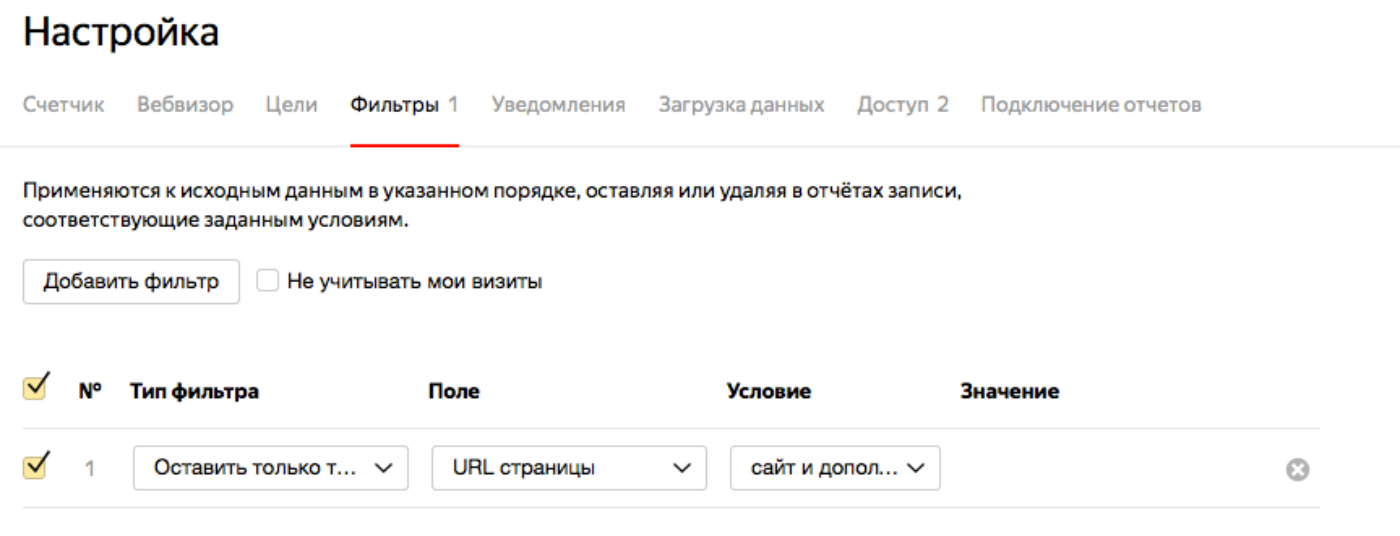
Les notifications dans le travail métrique et sont configurées plus facilement que dans GA. Un type est disponible - une alerte par e-mail ou un SMS si le site a cessé de fonctionner complètement (par exemple, des défaillances d'hébergement et d'autres problèmes techniques). Le paramètre est activé en cochant la case correspondante. Pour les notifications par SMS, des paramètres flexibles s'appliquent: vous pouvez définir l'heure des notifications, les jours où cela peut être fait, etc.
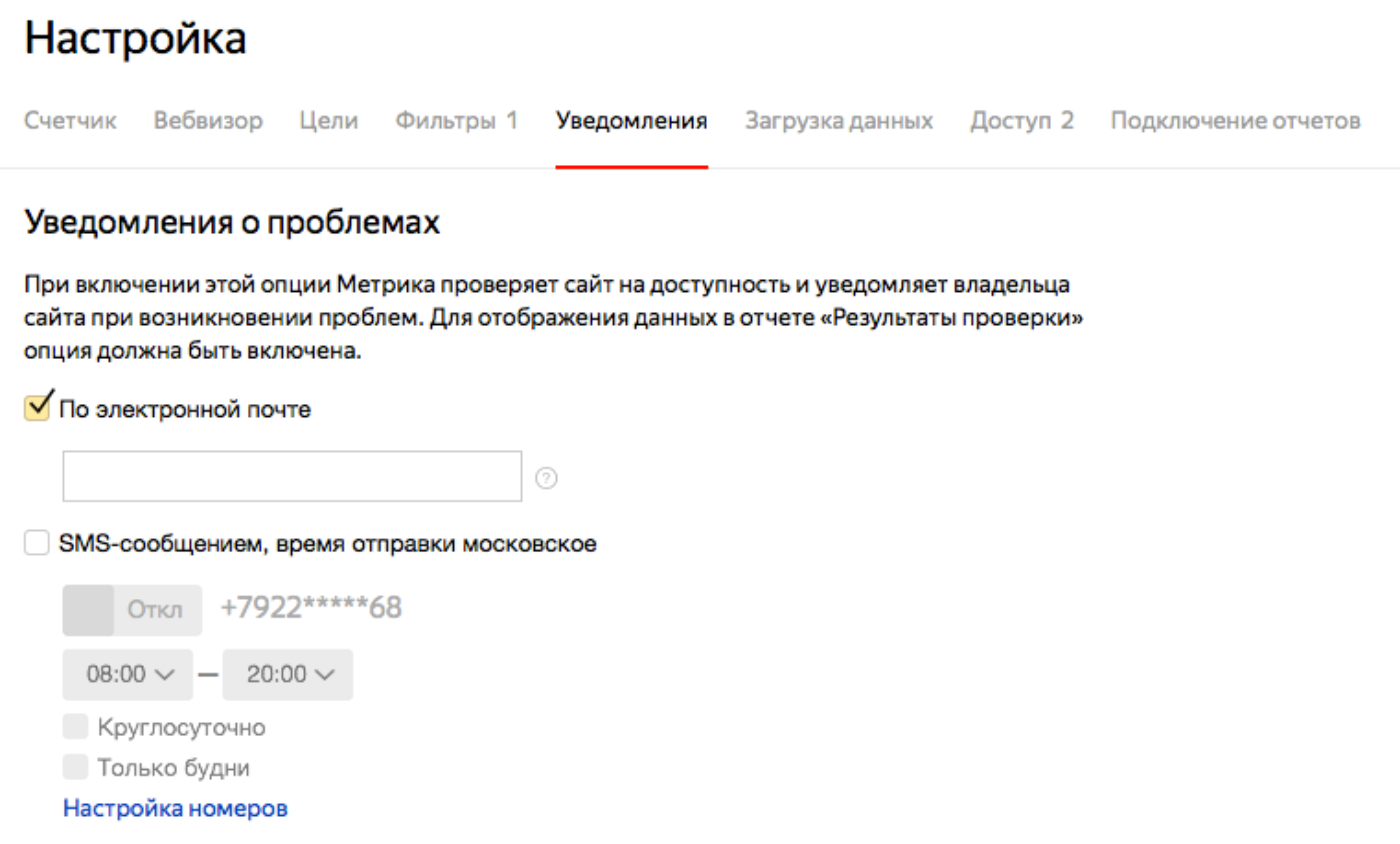
«Accès» est un autre point important qui vous permettra de cacher les statistiques et les données précieuses aux regards «indiscrets». Tout d'abord, désactivez l'accès public. Ensuite, vos concurrents ne pourront pas voir les informations sur les conversions, sur les requêtes de recherche que le site déplace, etc.
Accordez un accès personnel à des personnes spécifiques selon les besoins. Dans Yandex.Metrica, il est divisé en deux niveaux: pour le compte et en tant que représentant. Dans le premier cas, l'utilisateur pourra regarder les données sur un site spécifique, dans le second, il aura accès à l'ensemble du compte et à toutes les ressources qui lui sont associées.
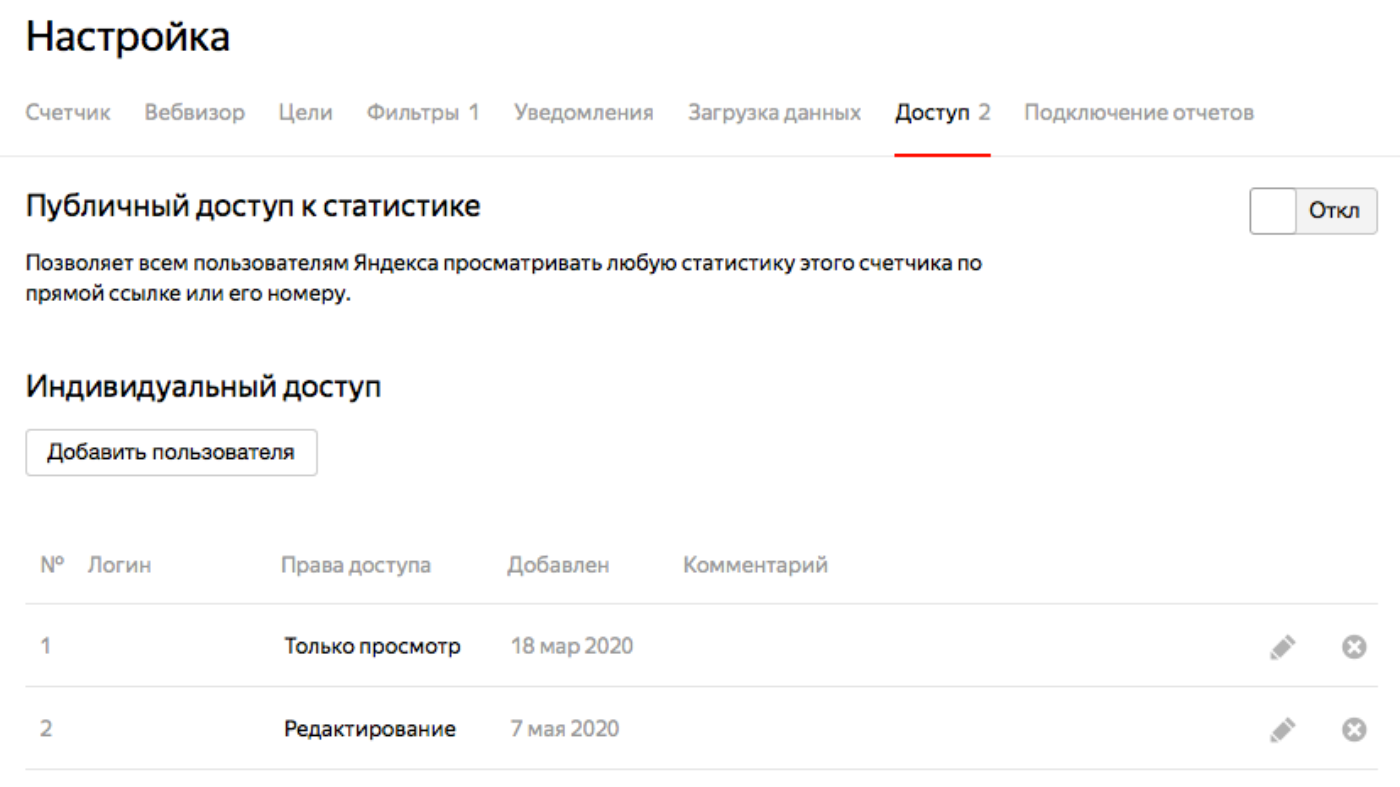
Tri des balises
L'étiquetage est pertinent pour les propriétaires d'un grand nombre de ressources ou pour les sites avec des sous-domaines (par exemple, une entreprise possède des sites pour différentes villes sur des sous-domaines).
La ressource principale et ses branches sont étiquetées (elles sont ajoutées indépendamment, elles sont nommées arbitrairement). Pour chaque tag, vous pouvez afficher des données récapitulatives: le nombre total de visites et de vues. Cela permet aux analystes d'analyser plus rapidement le trafic global du site Web.
Yandex.Metrica et Google Analytics sont l'un des principaux outils qu'un analyste devrait utiliser. Ils collectent des informations sur les sources de trafic, le comportement des utilisateurs, les conversions, etc. et générez des rapports faciles à lire. Cet article fournit les paramètres de base du compteur - la première étape de l'utilisation des outils.